 图书
图书
使用“图书” App 在 Mac 上阅读图书和有声书、整理书库以及购买新书。设定阅读目标以及记录你想读和正在读的图书。
【注】Apple Books 并非在所有国家或地区都可用。
Mac 上的书架。“阅读中”顶部显示你已开始阅读的图书。浏览或搜索书库中的所有项目,或者点按边栏中的“书店”或“有声书商店”并选取一个类别来查找新书和其他出版物。若要购买项目,请使用 Apple ID 登录(选取“帐户”>“登录”)。你还可以从搜索结果中直接购买图书。
询问 Siri。像这样说:“查找吴承恩的书。”
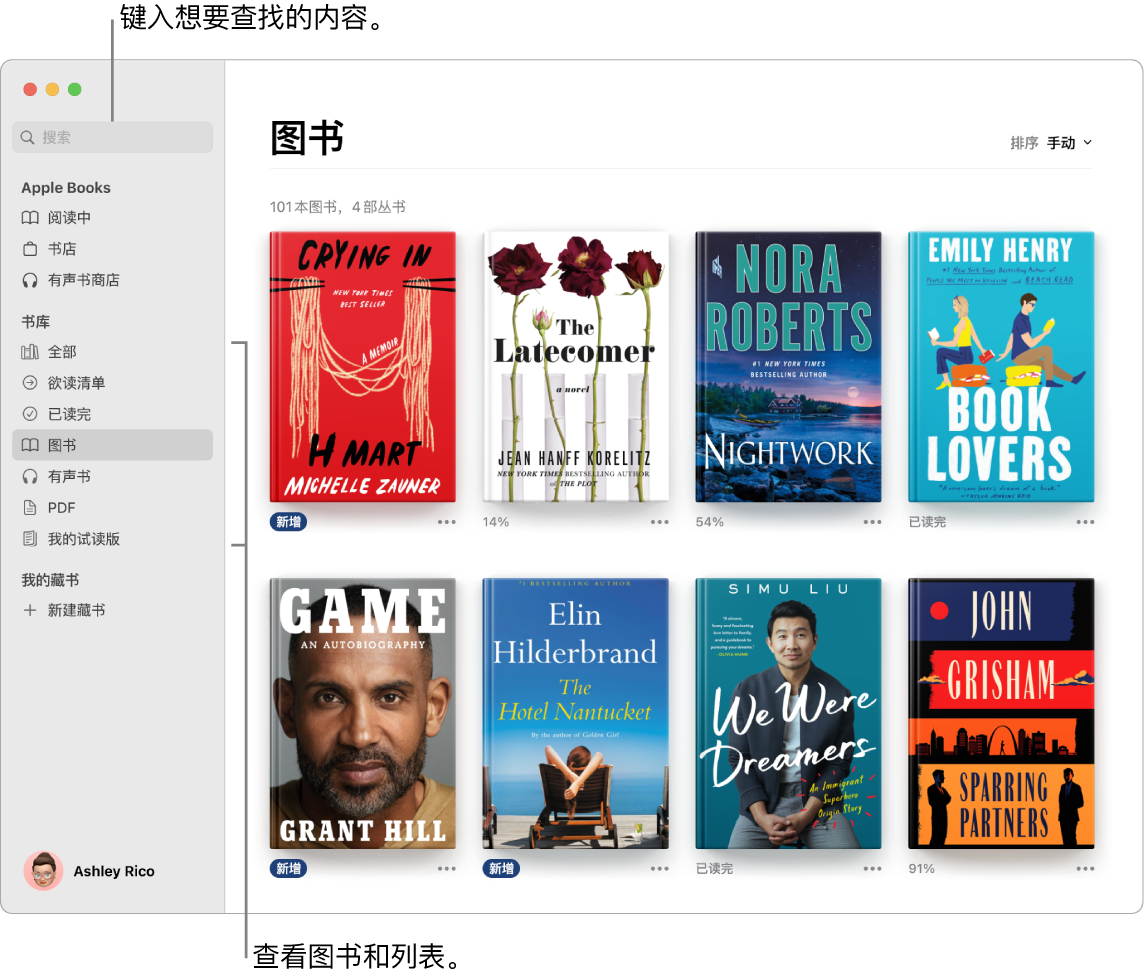
设定阅读目标。设定每日阅读目标以激励自己坚持阅读。默认设置为每日 5 分钟,但如果想将目标设得更高,请在“阅读中”的“阅读目标”部分点按 ![]() ,然后选取一个新目标。你可以在“图书”设置中关闭阅读目标以及清除阅读目标数据。
,然后选取一个新目标。你可以在“图书”设置中关闭阅读目标以及清除阅读目标数据。
添加书签、笔记和高亮标记。将指针移到正在阅读的图书上方以显示控制,然后点按 ![]() 给页面添加书签(再次点按书签以移除书签)。若要前往已添加书签的页面,请显示控制,点按
给页面添加书签(再次点按书签以移除书签)。若要前往已添加书签的页面,请显示控制,点按 ![]() ,然后点按书签。若要添加笔记或高亮标记,请选择文本,然后从弹出式菜单中选取一种高亮标记颜色或“添加笔记”。如果之后要阅读笔记,请显示控制并点按
,然后点按书签。若要添加笔记或高亮标记,请选择文本,然后从弹出式菜单中选取一种高亮标记颜色或“添加笔记”。如果之后要阅读笔记,请显示控制并点按 ![]() 。
。
从不忘记上次阅读的位置或者所做的标记。只要在设备上使用同一个 Apple ID 登录,你购买的图书、藏书、书签、高亮标记、笔记以及当前阅读的页面自动在 Mac、iOS 设备和 iPadOS 设备上可用。
在 13 英寸 MacBook Pro 上使用触控栏。轻点 ![]() 或
或 ![]() 以在书中向后或向前导航,或者使用滑动条在页面之间快速移动。轻点
以在书中向后或向前导航,或者使用滑动条在页面之间快速移动。轻点 ![]() 以搜索,或轻点
以搜索,或轻点 ![]() 以将书签添加到当前页面。
以将书签添加到当前页面。

【提示】更改到“夜间”主题以在弱光环境中获得更好的阅读体验。选取“显示”>“主题”,然后选取“夜间”,或者点按“外观”按钮 ![]() ,然后点按黑色圆圈。并非所有图书都支持“夜间”主题。
,然后点按黑色圆圈。并非所有图书都支持“夜间”主题。
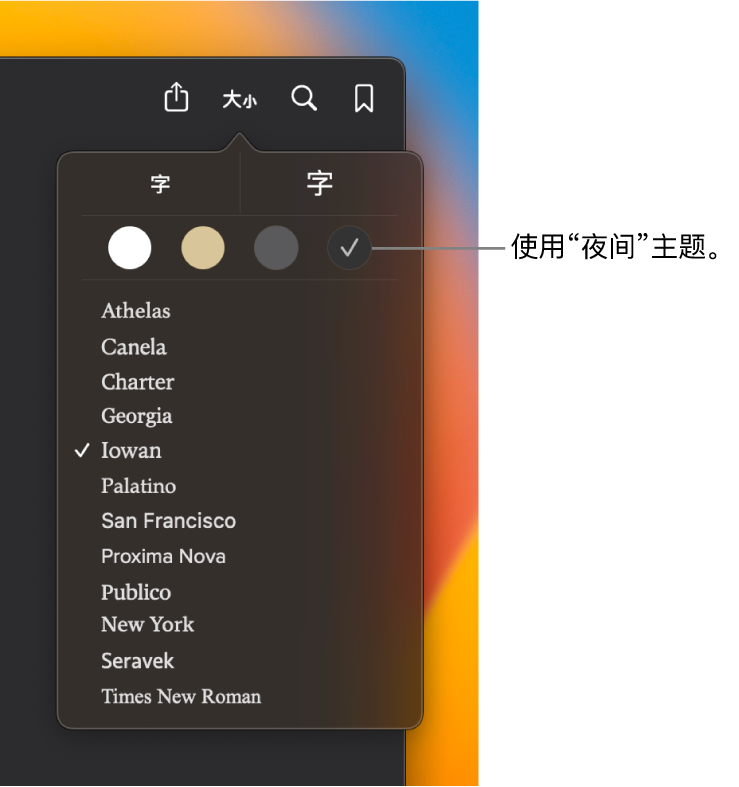
了解更多。请参阅《Apple Books 使用手册》。